Sous l’onglet Environnement, les administrateurs système peuvent ajouter des groupes aux environnements. Les groupes peuvent être utilisés par les administrateurs système pour créer des classifications fournissant un accès variable et différentes couches de sécurité, où seuls les utilisateurs ajoutés au groupe peuvent accéder aux informations.
Comment ajouter un groupe à un environnement
1. Naviguez sur le curseur et sélectionnez l’icône 
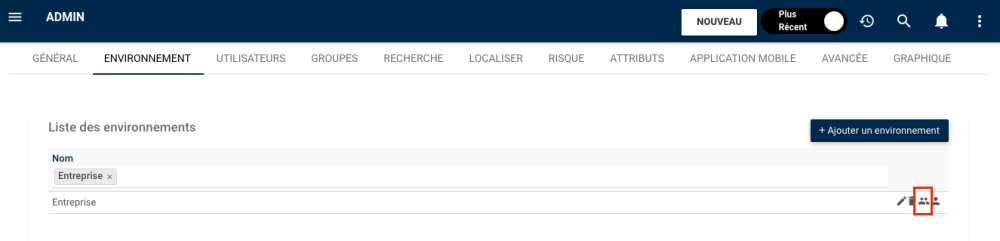
2. Accédez à la zone de recherche “Sélectionner un groupe”.

3. Saisissez le nom du groupe que vous souhaitez ajouter à l’environnement. Cliquez sur le groupe pour terminer l’ajout
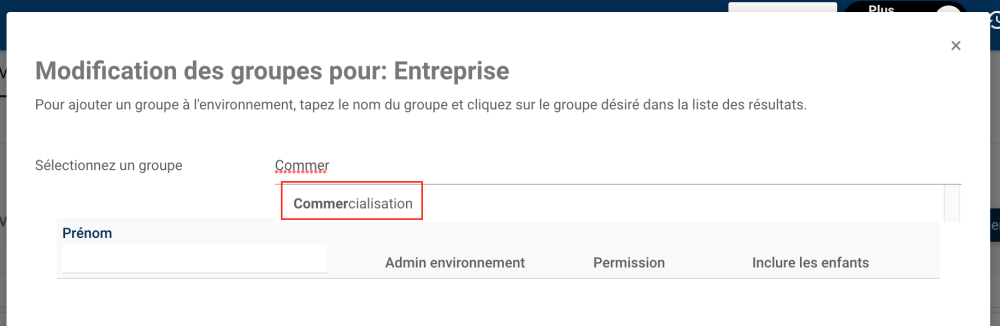
4. Le groupe ajouté apparaîtra sur le tableau suivant. L’administrateur du système recevra une notification automatique lorsque le groupe sera ajouté avec succès. Ce processus peut prendre une minute ou deux pour être complété
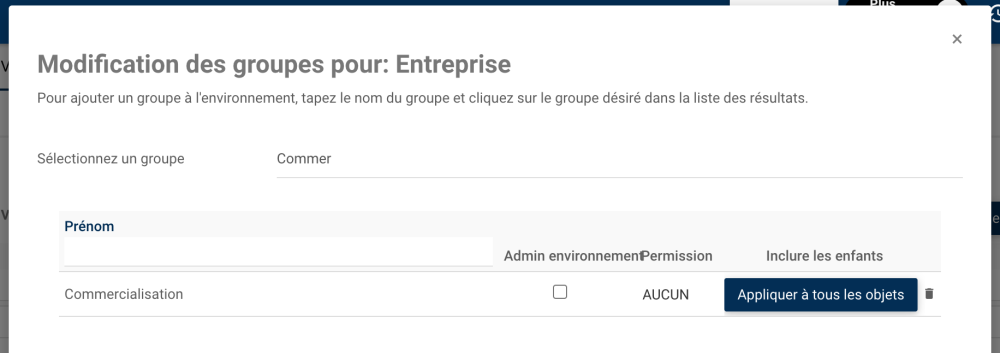
5. Ajoutez la Permission pour le groupe. L’administrateur système recevra une notification automatique lorsque le niveau de sécurité sera ajouté avec succès. Reportez-vous à la liste suivante pour voir tous les niveaux de sécurité
- Aucun : Le groupe n’aura aucune autorisation prédéterminée sur les objets de l’environnement.
- Lire publié : Le groupe pourra voir uniquement la version publiée des objets et ne verra pas les versions “en cours” (brouillon). De plus, ils ne pourront pas modifier ou supprimer.
- Lire le plus récent : Le groupe pourra voir toutes les versions des objets, mais ne pourra ni les modifier ni les supprimer.
- Écrire : Le groupe aura accès à toutes les versions des objets ainsi qu’aux droits d’édition mais ne pourra pas supprimer.
- Supprimer : Le groupe aura accès à toutes les versions de l’objet. Ils peuvent également modifier et supprimer. Les Modélisateurs avec cette autorisation peuvent définir la sécurité des objets.
- Case à cocher Administrateur d’environnement : le groupe sera composé d’administrateurs d’environnement dans l’environnement. Ils auront l’autorisation de suppression sur tous les objets de l’environnement et pourront accéder à la section d’administration de l’environnement.
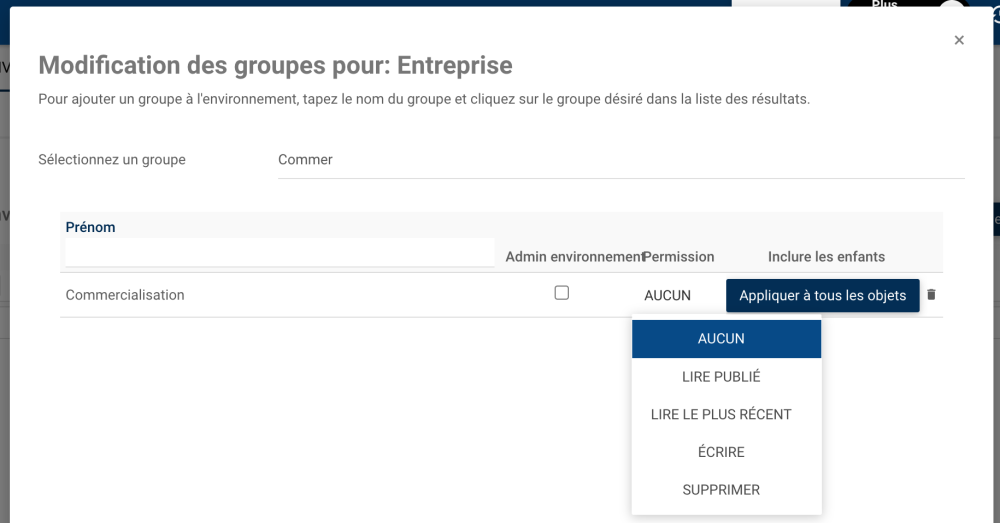
6. En cliquant sur la case “Appliquer à tous les objets”, la permission choisie sera automatiquement propagée à tous les objets de cet environnement. Voici à quoi ressemblera la sécurité de l’utilisateur ou du groupe sur tous les objets de l’environnement :
| Voir les versions publiées | Voir toutes les versions, brouillons | Peut éditer des objets | Peut supprimer des objets | Peut définir perm. de sécurité | Accès à la section Admin Env. | |
| Aucun | ||||||
| Lire publié | X | |||||
| Lire le plus récent | X | X | ||||
| Écrire | X | X | X | |||
| Supprimer | X | X | X | X | Oui si Modélisateur | |
| Admin Environnement | X | X | X | X | X | X |
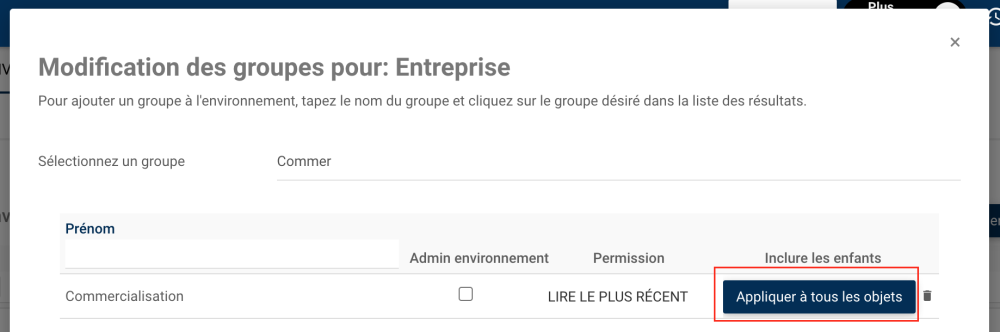
7. Pour supprimer un groupe d’un environnement, cliquez sur l’icône de la corbeille à côté de la case “Appliquer à tous les objets”.
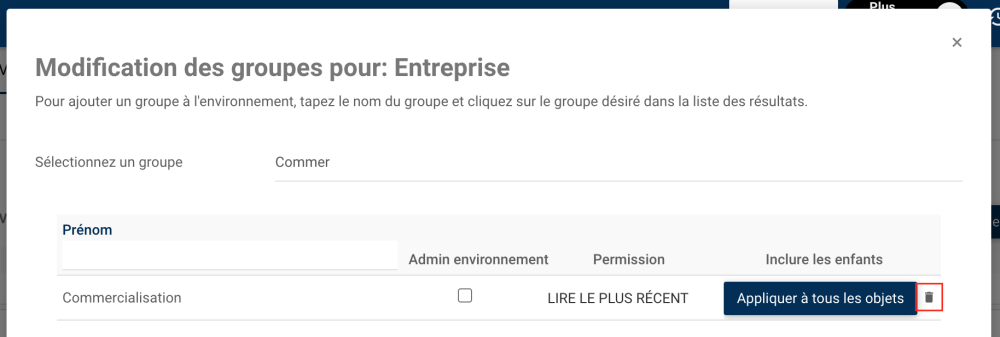
Besoin d'aide supplémentaire avec ce sujet?
Visit the Support Portal


